Como ganhar mais pontos no cartão com o app PicPay
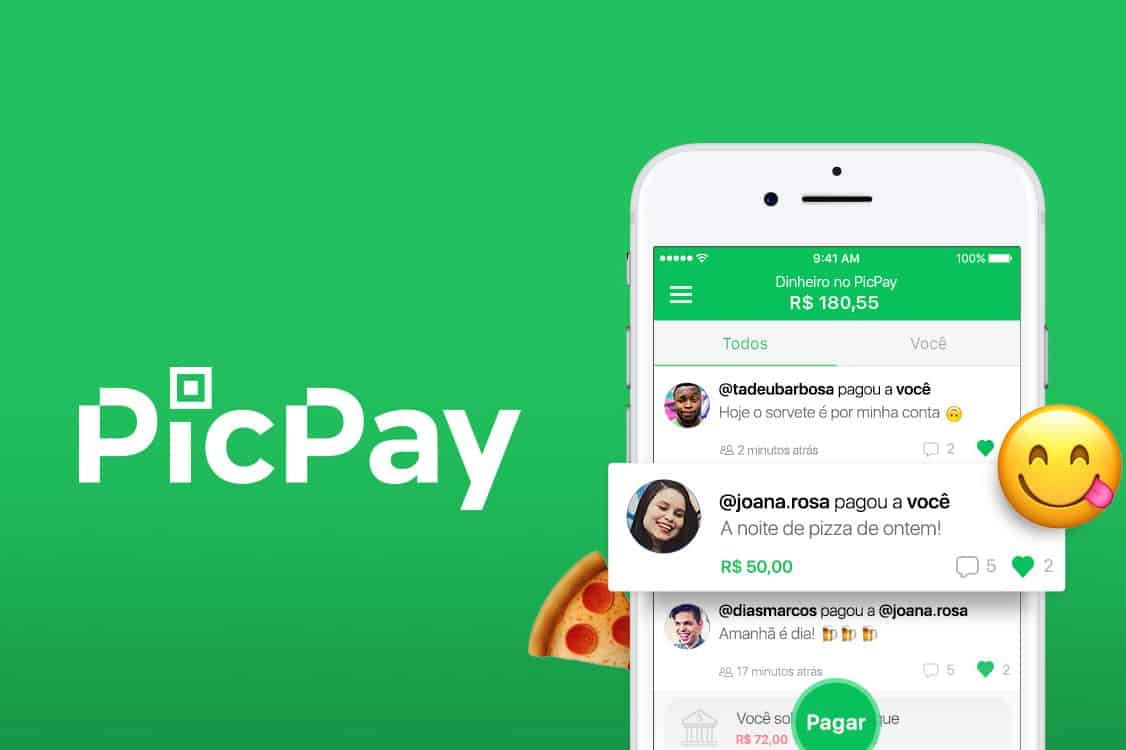
Os aplicativos de finanças pessoais se multiplicaram nos últimos tempos. Vou falar especialmente de um deles, um app de pagamentos chamado PicPay.
O que o PicPay faz? Com versões para Android e iPhone, ele permite transferir dinheiro para seus amigos gratuitamente, sem taxa de DOC ou TED, nem de retirada para a conta bancária.
O valor transferido é debitado do seu cartão de crédito, que deve ser cadastro no aplicativo logo no seu primeiro acesso.
Veja como funciona o PicPay
O post continua logo depois do vídeo.
Se você participa de programas de pontos no cartão de crédito, há uma maneira de ganhar dinheiro usando esse app, mas ela é um pouco trabalhosa. Vem comigo que eu explico tudo.
Antes de mais nada, você precisa ter um amigo com conta no mesmo banco que você, para que não haja taxa de DOC.
Digamos que você consegue poupar o seu dinheiro, sei lá, 300 reais por mês. O que você faz com ele? Transfere diretamente da conta corrente para a poupança ou para o Tesouro Direto. Acertei?
Um jeito de capitalizar em cima do seu hábito de economizar dinheiro é mudar esse processo.
Você passaria a transferir o dinheiro reservado para o seu investimento mensal para o seu amigo usando o PicPay.
Com isso, o dinheiro é debitado do cartão de crédito e você ganha mais pontos para trocar por produtos ou desconto no seguro do seu carro ou casa, tudo depende de em qual banco você tem conta, é claro.
Feito isso, basta pedir a transferência do seu dinheiro de volta para a sua conta bancária para que você o destine para o seu investimento.
É um tanto trabalhoso? Sim, mas o total de pontos acumulados no cartão pode valer a pena para você. É um dinheiro que você ganha sem trabalhar graças a essa fintech que é a PicPay.
Não sabe como usar o PicPay? Veja como aqui
Tem mais alguma dica de como ganhar dinheiro com aplicativos? Conta pra gente nos comentários.